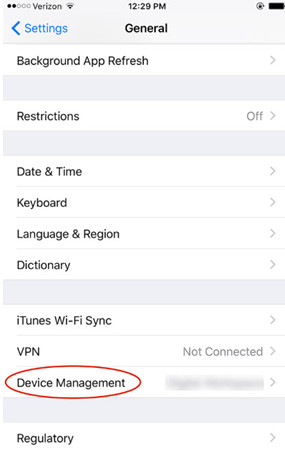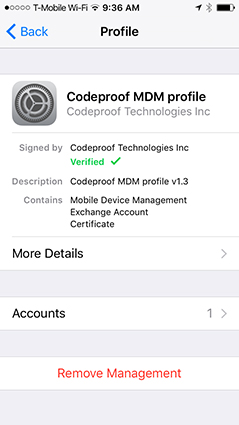"Jag köpte en iPhone från eBay och under installationen dök sidan för fjärrhantering upp med ett meddelande. Det stod att THYSSNKRUPP ELEVATOR CORPORATION kommer att konfigurera iPhone.”
iPad fjärrhantering eller iPhone; har samma betydelse. Den här funktionen kommer att skapa en administrativ profil som låter dig komma åt vissa aspekter av nämnda iPhones inställningar på distans. Men om du vill kan du ta bort den. Om du vill veta mer om proceduren, kolla in artikeln nedan.
- Fråga 1. Vad betyder fjärrhantering på iPhone/iPad?
- Fråga 2. Hur ställer jag in fjärrhantering på min iPhone/iPad?
- Fråga 3. Hur hittar jag profil- och enhetshanteraren på iPhone/iPad?
- Fråga 4. Hur stänger jag av MDM på iPhone/iPad?
- Fråga 5. Är det säkert att installera profiler på iPhone?
- Fråga 6. Kan du fjärrstyra iPhone?
Fråga 1. Vad betyder fjärrhantering på iPhone/iPad?
iPhone fjärrhantering aktiverar administrationen av 'THYSSNKRUPP ELEVATOR CORPORATION'. Denna administration ställer in e-post- och nätverkskonton som hjälper till att konfigurera och till och med installera applikationer. Den hanterar också iPhone-inställningarna. Men det finns inget manuellt avbokningsalternativ eftersom detta kommer som en del av den vanliga installationen. De enda tillgängliga alternativen för dig är "Nästa" och att gå tillbaka.
Fjärrhanteringslåset definieras som funktionen hos MDM (mobil enhetshantering) som är integrerad i iPads och iPhones, vilket gör att enhetens ägare kan ha kontroll över enheterna på distans. Det låter administratören ta bort eller lägga till profiler, och de kan till och med ta bort enheten utan att användarens tillåtelse krävs. Dessutom tillåter fjärrhanteringslås dem att införa begränsningar, såsom skärmdumpar, Wi-Fi-kontroll, USB-enhetsanslutningar, hotspot-justering, borttagning eller tillägg av appklipp, bakgrundsbilder, Bluetooth-inställningar och aviseringsinställningar. Listan kan fortsätta ännu längre, men enhetsägarna får full kontroll – så enkelt är det.
Fråga 2. Hur ställer jag in fjärrhantering på min iPhone/iPad?
Det är enkelt att ställa in fjärrhantering iPhone eller fjärrhantering iPad. Du behöver inte vidta några ytterligare steg för fjärrhanteringskonfiguration av iPhone. Alternativet visas under installationen av enheten. Men du kan kontrollera om det finns en profil installerad på din iOS-enhet.
- Steg 1: I inställningarna på en iOS-enhet trycker du på "Allmänt".
- Steg 2: Leta sedan upp "Profiler och enhetshantering".
Om det finns en profil installerad på den, tryck sedan på den för att kontrollera vilken typ av ändringar som gjordes.
Fråga 3. Hur hittar jag profil- och enhetshanteraren på iPhone/iPad?
Det finns många typer av profiler som du kan konfigurera på iOS-enheter. Stegen beskrivs i detalj nedan.
- Steg 1: I avsnittet "Konfiguration" under Inställningar, tryck på "Mobila enheter".
- Steg 2: Efter det, tryck på "Profiler".
- Steg 3: Härifrån kommer du att kunna lägga till eller välja profiler som du väljer.
- Steg 4: Att hitta alternativet "Enhetshantering" är också mycket enkelt.
- Steg 5: Klicka på "Allmänt" under Inställningar.
- Steg 6: Rulla ned och leta upp "Enhetshantering".
Fråga 4. Hur stänger jag av MDM på iPhone/iPad?
Att stänga av MDM eller Mobile Device Management på en iOS-enhet är inte så svårt som du kanske tror. Att ta bort MDM-profilen från din iPad eller iPhone är ganska enkelt. Om du är chef kan du använda användarnamnet och lösenordet för att ta bort profilen med själva enheten. Utan de rätta meriter kommer det att vara svårt, men inte en omöjlig uppgift.
Så vi har också infört en procedur för att ta bort MDM-profilen utan användarnamn och lösenord, men det skulle kräva användning av ett professionellt verktyg. Båda procedurerna beskrivs i detalj nedan. Du är fri att kolla in dem.
Sätt 1. Stäng av MDM om du är chef
Om du är chef blir det lättare för dig att stänga av MDM. Du kommer att kunna ta bort profilen direkt från inställningarna för iOS-enheterna. Kolla in stegen nedan.
- Steg 1: Öppna inställningarna på iOS-enheten.
- Steg 2: Scrolla sedan ned och tryck på "Allmänt".
Steg 3: Återigen, scrolla ner och tryck på alternativet "Enhetshantering".

- Steg 4: Leta upp och tryck sedan på "MDM-profil".
Steg 5: Efter det måste du välja "Ta bort hantering".

- Steg 6: Det är möjligt att du kommer att bli ombedd att ange ett lösenord; ange ditt lösenord.
Nu kan iOS-enheten inte fjärrstyras av någon.
Sätt 2. Ta bort MDM utan användarnamn och lösenord
Att ta bort MDM-profilen utan rätt användarnamn och lösenord kommer att vara en svår uppgift. Men ingen omöjlig uppgift. Du kan ta bort iPhone-användarnamn och lösenord för fjärrhantering. Du behöver bara tillgång till ett professionellt verktyg som kan framgångsrikt ta bort MDM-profilen.
Men det finns bara en handfull verktyg där ute som utvecklats med sådana möjligheter, och PassFab iPhone Unlocker är ett av sådana verktyg. Den anses vara en av de bästa och rekommenderas starkt. Dess funktion är också mycket enkel, men vi har beskrivit det nedan. Du kan kolla upp det.
Steg 1: Slutför installationen av PassFab iPhone Unlocker på din dator.
Steg 2: Starta nu programmet och klicka på alternativet 'Kringgå MDM' i programgränssnittet.

Steg 3: Anslut sedan iOS-enheten till datorn.
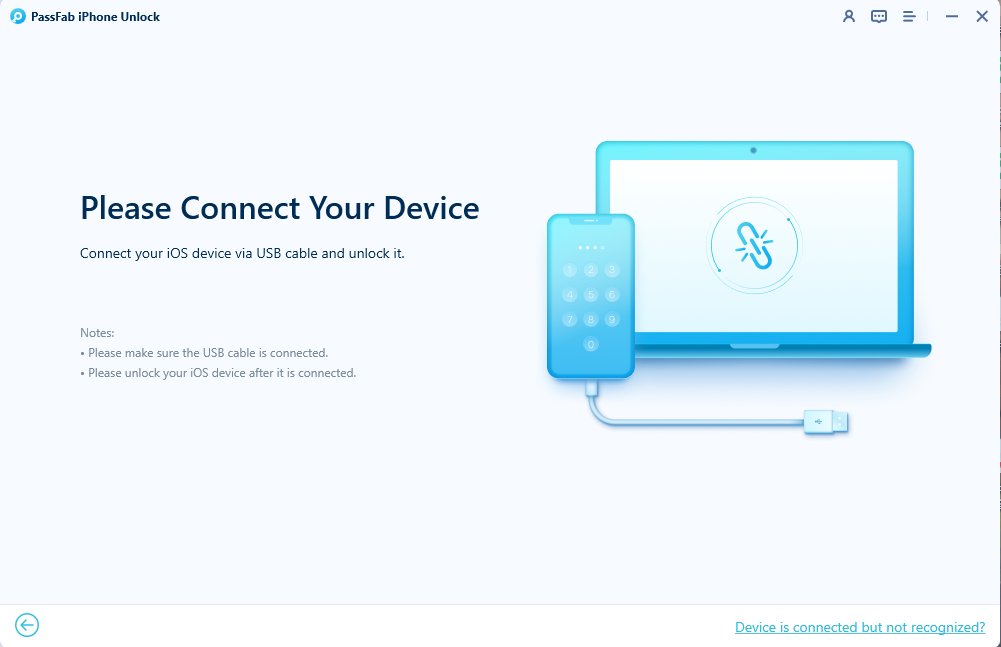
Steg 4: Efter att ha upprättat en korrekt anslutning visas alternativet "Start" på skärmen. Klicka på det.

Steg 5: proceduren tar några minuter. Vänta bara tålmodigt. När MDM har tagits bort kommer du att meddelas.

Här är en videohandledning om hur du tar bort fjärrhantering med PassFab iPhone Unlocker:
Som du kan se är detta en enkel procedur, och det finns också en garanti för att du framgångsrikt kommer att kunna använda MDM-profilen från iOS-enheten. Så använd denna procedur, och det finns inget att oroa sig för.
Fråga 5. Är det säkert att installera profiler på iPhone?
Om du installerar profiler på din egen telefon eller dina barns telefon är det säkert att göra det eftersom du vet det. Men om någon annan installerar MDM-profilerna på din iPhone är det inte säkert att ha det. Dina personuppgifter kan kontrolleras av andra och du kan inte äga din telefon i full mening. Personerna som installerar profiler på din iPhone kan konfigurera din iPhone.
Fråga 6. Kan du fjärrstyra iPhone?
Ja, du kan fjärrstyra en iPhone med den nya fjärrhanteringsfunktionen.
Slutord
Så, fjärrhantering är en funktion som låter dig ställa in ett utarbetat nätverk för att hantera iPhone-inställningar. Vissa aspekter av enheten kan fjärrstyras. Det ger dig i princip administrativ åtkomst till enheten. Nu involverar denna procedur även användning av MDM eller Mobile Device Management. Du kanske vill ta bort MDM-profilen i framtiden. Så, vet bara att det är möjligt om du kan få lösenordet och användarnamnet. Men utan referenserna kommer det att vara ett kritiskt problem men kan enkelt övervinnas med PassFab iPhone Unlocker.